O&O Shutup 10 – Einstellungen automatisch beim Systemstart setzen
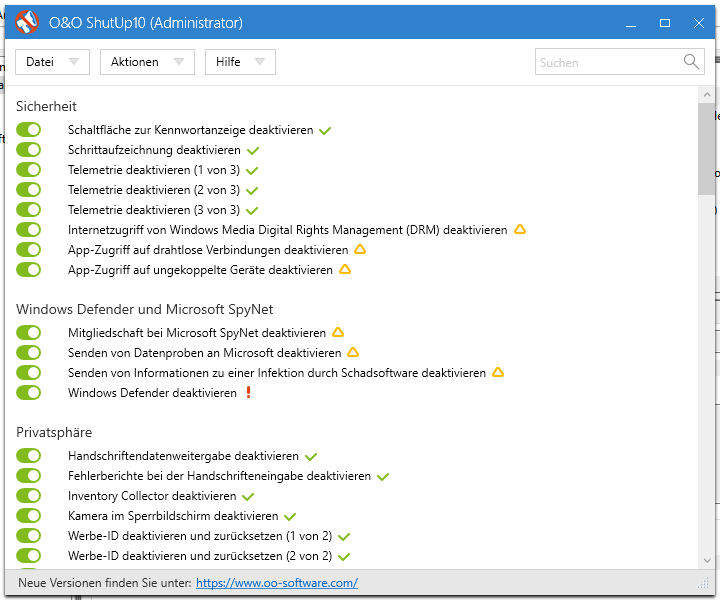
O&O ShutUp10 ist Tool mit dem man sehr einfach nerfige und unerwünschte Windows 10 Aktivitäten und Dienste deaktivieren kann.
Wie einigen Nutzern bereits aufgefallen sein dürfte, setzt Windows 10 gerne eigenständig wieder Einstellungen zurück, welche mit diesem kleinen, sehr nützlichen Helfer bereits gesetzt wurden – vor allem nach Windows Updates.
Um dem entgegen zu wirken, sollte dieses Tutorial Abhilfe schaffen:
- Die aktuelle Version von O&O ShutUp10 von der offiziellen Homepage herunterladen und in ein Verzeichnis kopieren, z.B. nach:
C:\Program Files (x86)\O&O ShutUp10\OOSU10.exe
Wichtig: Damit nach dem Windows 10 Creators Update alle verfügbaren Einstellungen angezeigt werden, wird mindestens Version 1.5 von O&O ShutUp10 benötigt!
- O&O ShutUp10 starten und die gewünschten Einstellungen setzen.
- Einstellungen exportieren, z.B. nach:
C:\Program Files (x86)\O&O ShutUp10\ooshutup10.cfg
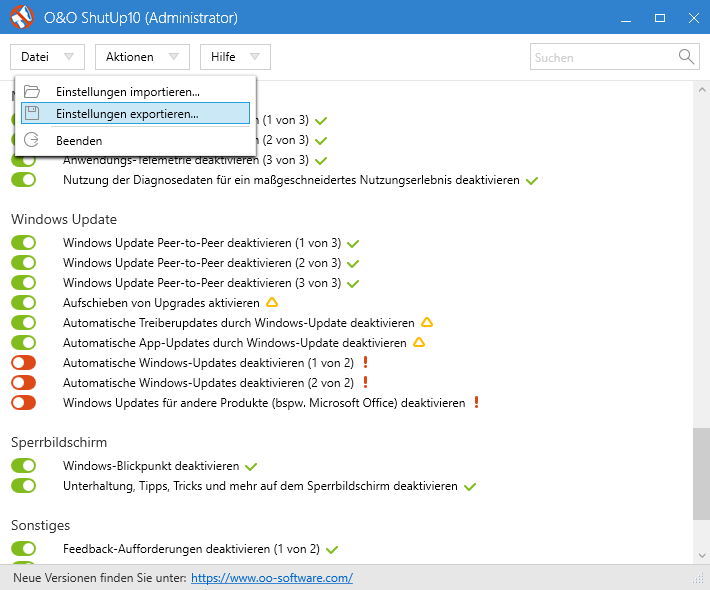
O&O ShutUp10 – Einstellungen exportieren - Wenn man die Einstellungsdatei mit einem Texteditor öffnet, ist dort beschrieben, wie man per Kommandozeile die Einstellungen automatisch setzen kann:
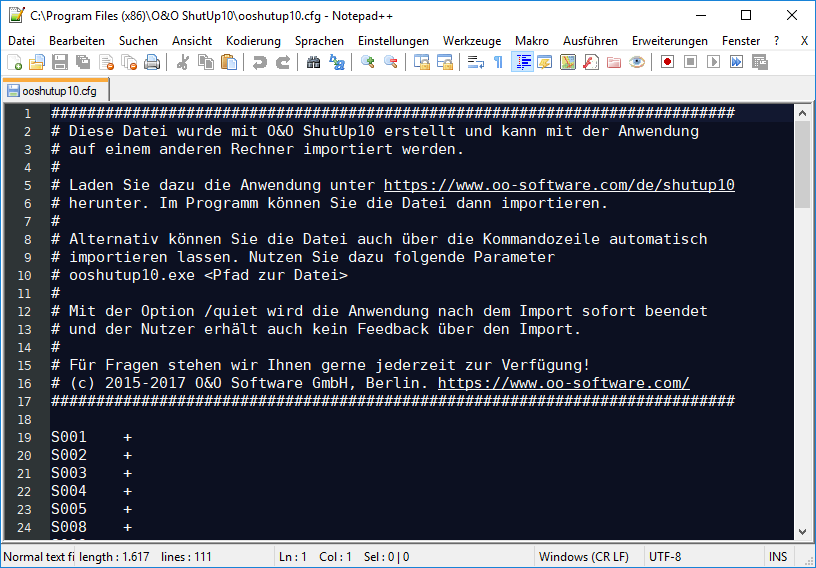
O&O ShutUp10 – Einstellungen Beschreibung Befehl:
OOSU10.exe "<Pfad zur Datei>" /quiet
In diesem Beispiel:
"C:\Program Files (x86)\O&O ShutUp10\OOSU10.exe" "C:\Program Files (x86)\O&O ShutUp10\ooshutup10.cfg" /quiet
- In der Windows Aufgabenplanung eine neue Aufgabe erstellen und folgende Einstellungen vornehmen:
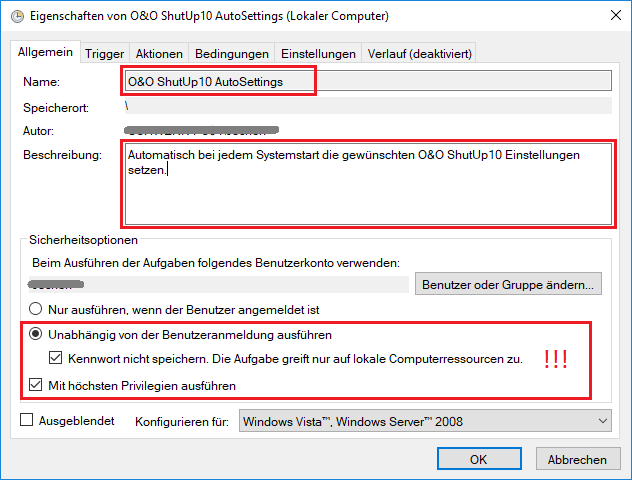
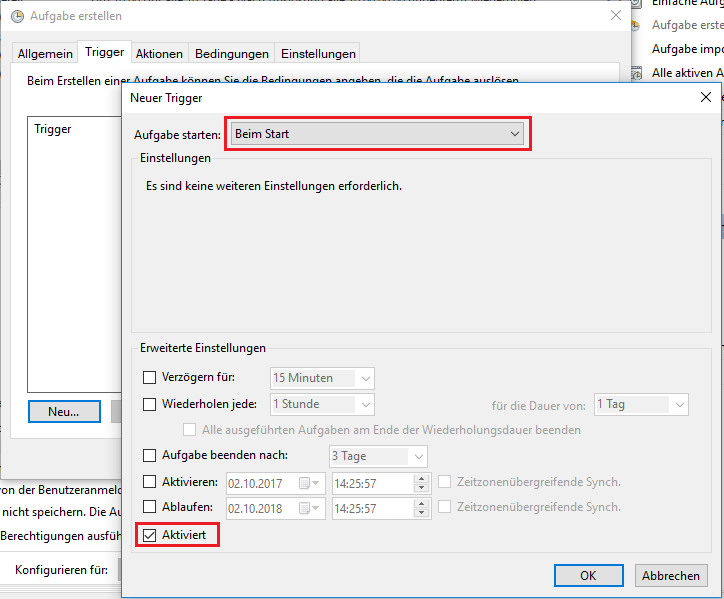
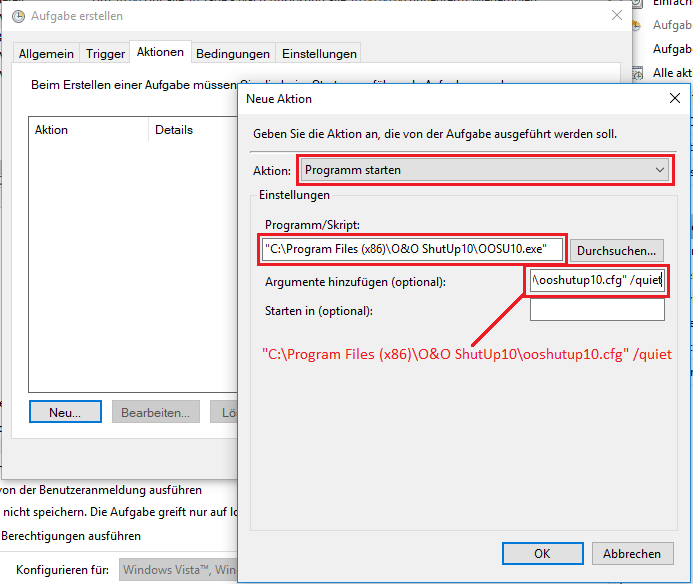
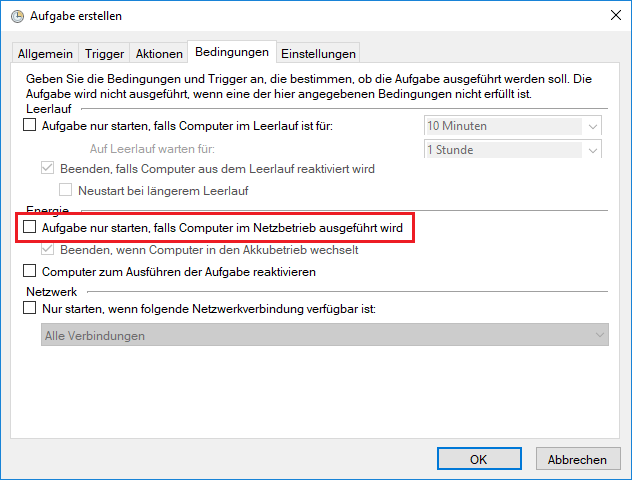
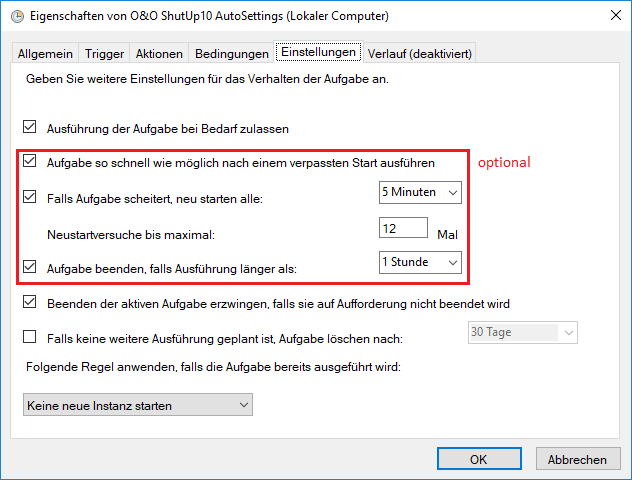
Task Scheduler – Settings - Fertig!
Am besten jetzt zum Test manuell ein paar Einstellungen im Programm verändern und das System neu starten. Nach dem Neustart sollten wieder die ursprünglichen Einstellungen hergestellt worden sein.